曦力音视频转换专家是一款功能强大的音视频转换软件,有了它,你可以享用全能的音视频转换工具,体验非凡的转换过程,实现您的音视频转换梦想。该软件可以帮助您完成剪辑合并视频,剪裁视频画面大小,创建图片或文字水印,添加多个字幕或音轨并做调整,精确添加视频效果和水印等操作,像导演一样创作自己的影音大片。而且支持目前所有的主流的音频视频格式转换,支持AVI、MPEG、WMV、DivX、MP4、MP3、WMA、WAV、RA、AAC等格式,针对多种数码设备,提供数十种转换方案,让您满足所有的转换需求。不仅支持所有音视频格式互相转换,还能够提供专业的音视频编辑工具和其他自定义工具,帮助用户创建个性十足的音乐和电影。
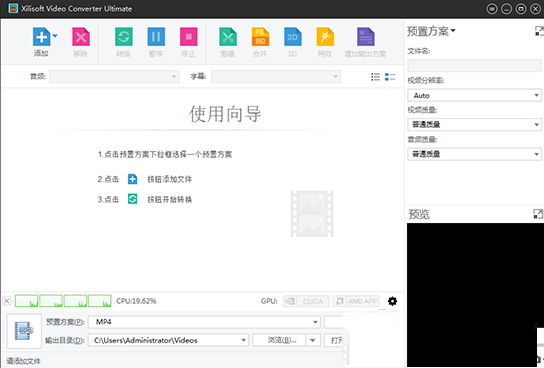
曦力音视频转换专家不仅支持主流高清视频格式之间的转换,更支持高清到普清的格式转换。支持主流高清格式:H.264/MPEG-4 AVC, AVCHD Video (*.m2ts, *.mts), Apple TV h.264 720P, MKV, HD WMV, MPEG2/MPEG-4 TS HD Video等。
2、【音视频转换】
支持几乎所有的主流格式的音视频转换,包括AVI、MPEG、WMV、DivX、MP4、H.264/AVC、RM、3GP、VOB、FLV、SWF、MP3、WMA、WAV、RA、AAC、AC3、OGG等。另外,您也可以从视频文件中提取MP3、AAC、AC3、M4A、WAV、WMA等音频文件。
3、【图片和视频的转换】
将多个图片制作成视频文件,使您从另一个角度欣赏"图片";您还可以自定义间隔时间并从视频文件中批量提取图片。
iPod, iPod nano, iPod classic, iPod shuffle, iPod touch
iPhone, iPhone 3G, iPhone 3GS, iPhone 4, Apple TV Apple iPad
PSP, PS3
Xbox, Xbox 360
General 3GP mobile phone, BlackBerry, etc.
支持的输入格式
视频 AVI, MPEG, WMV, MP4, FLV, MKV, H.264/MPEG-4, DivX, XviD, MOV, RM, RMVB, M4V, VOB, ASF, 3GP, 3G2, SWF, H.261, H.264, DV, DIF, MJPG, MJPEG, DVR-MS, NUT, QT, YUV, DAT, MPV, NSV AVCHD Video (*.mts, *.m2ts), H.264/MPEG-4 AVC (*.mp4), MPEG2 HD Video (*.mpg; *.mpeg), MPEG-4 TS HD Video (*.ts), MPEG-2 TS HD Video (*.ts), Quick Time HD Video (*.mov), WMV HD Video (*.xwmv), Audio-Video Interleaved HD Video (*.avi)
音频 MP3, WMA, AAC, WAV, CDA, OGG, FLAC, APE, CUE, M4A, RA, RAM, AC3, MP2, AIFF, AU, MPA, SUN AU Format
图片 BMP, GIF, JPEG, PNG
支持的输出格式
视频 AVI, MPEG, WMV, MP4, FLV, H.264/MPEG-4, DivX, XviD, MOV, RMVB, ASF, 3GP, 3G2, SWF, VOB, TS, DV,MKVH.264/MPEG-4 AVC (*.mp4), MPEG2 HD Video (*.mpg; *.mpeg),MKV HD Video, MPEG-2 TS HD Video (*.ts), Quick Time HD Video (*.mov), WMV HD Video (*.wmv), Audio-Video Interleaved HD Video (*.avi)
音频 MP3, WMA, AAC, WAV, OGG, FLAC, APE, M4A, RA, AC3, MP2, AIFF, AMR, SUN AU Format
图片 BMP, GIF, JPEG, PNG
2、设置“预置方案”:在文件列表中选中要转换的文件并在主界面“预置方案”下拉列表框中选择需要的输出格式。软件为您提供多种分类的预置方案,选择结果将显示在文件列表中该文件对应的“预置方案”列中。
重复上述操作,您可以为不同的文件设置不同的预置方案。
提示:
(1)您可以为同一文件设置多个输出格式,选中一个文件,单击主界面“增加输出预置方案”按钮,在该文件下方出现预置方案树状结构,可多次添加并选择不同的预置方案。
(2) 为文件选定某个“预置方案”后,在主界面右侧的“预置方案”输出设置面板的“精简设置”中设置文件名、视频分辨率、视频质量、音频质量等。单击向下箭头选择“视频编辑器”,“音频编辑器”,“图片编辑器”或“标签数据”,设置对应的参数。 单击“显示高级预置选项”,在打开的面板中可以进行更高级的参数设置。
3、设置“输出目录”:设置输出文件的存放路径,单击“浏览…”按钮,在打开的对话框中选择输出目录,单击“确定”按钮,返回软件主界面。
提示:
(1) 如果连接了iPod, iPad, iPhone, PSP等设备,单击“输出到iTunes”下拉按钮,可以选择“输出到iPad”、“输出到iPod”、 “输出到iPhone”或“输出到PSP”。
(2) 如果您安装了iTunes,您可单击“打开”按钮右侧的“输出到iTunes”按钮。
4、开始转换:完成以上设置后,在文件列表中勾选需要转换的文件,单击主界面“开始转换” 按钮,开始转换进程。您可以通过进度条查看转换进度。
提示:转换过程中,您可以在节目列表中跟踪转换进度,直到转换结束。您可以单击“暂停转换”按钮暂停转换,单击“停止转换”按钮停止转换。转换完成后,单击主界面“打开”按钮可以打开输出文件夹,您可以查看转换后的文件。
修复已知bug
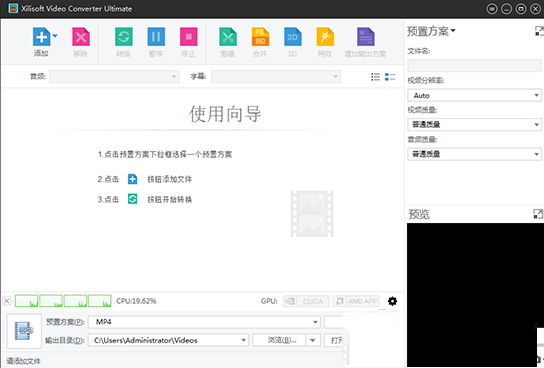
软件功能
1、【高清视频转换】曦力音视频转换专家不仅支持主流高清视频格式之间的转换,更支持高清到普清的格式转换。支持主流高清格式:H.264/MPEG-4 AVC, AVCHD Video (*.m2ts, *.mts), Apple TV h.264 720P, MKV, HD WMV, MPEG2/MPEG-4 TS HD Video等。
2、【音视频转换】
支持几乎所有的主流格式的音视频转换,包括AVI、MPEG、WMV、DivX、MP4、H.264/AVC、RM、3GP、VOB、FLV、SWF、MP3、WMA、WAV、RA、AAC、AC3、OGG等。另外,您也可以从视频文件中提取MP3、AAC、AC3、M4A、WAV、WMA等音频文件。
3、【图片和视频的转换】
将多个图片制作成视频文件,使您从另一个角度欣赏"图片";您还可以自定义间隔时间并从视频文件中批量提取图片。
支持列表
支持的数码设备iPod, iPod nano, iPod classic, iPod shuffle, iPod touch
iPhone, iPhone 3G, iPhone 3GS, iPhone 4, Apple TV Apple iPad
PSP, PS3
Xbox, Xbox 360
General 3GP mobile phone, BlackBerry, etc.
支持的输入格式
视频 AVI, MPEG, WMV, MP4, FLV, MKV, H.264/MPEG-4, DivX, XviD, MOV, RM, RMVB, M4V, VOB, ASF, 3GP, 3G2, SWF, H.261, H.264, DV, DIF, MJPG, MJPEG, DVR-MS, NUT, QT, YUV, DAT, MPV, NSV AVCHD Video (*.mts, *.m2ts), H.264/MPEG-4 AVC (*.mp4), MPEG2 HD Video (*.mpg; *.mpeg), MPEG-4 TS HD Video (*.ts), MPEG-2 TS HD Video (*.ts), Quick Time HD Video (*.mov), WMV HD Video (*.xwmv), Audio-Video Interleaved HD Video (*.avi)
音频 MP3, WMA, AAC, WAV, CDA, OGG, FLAC, APE, CUE, M4A, RA, RAM, AC3, MP2, AIFF, AU, MPA, SUN AU Format
图片 BMP, GIF, JPEG, PNG
支持的输出格式
视频 AVI, MPEG, WMV, MP4, FLV, H.264/MPEG-4, DivX, XviD, MOV, RMVB, ASF, 3GP, 3G2, SWF, VOB, TS, DV,MKVH.264/MPEG-4 AVC (*.mp4), MPEG2 HD Video (*.mpg; *.mpeg),MKV HD Video, MPEG-2 TS HD Video (*.ts), Quick Time HD Video (*.mov), WMV HD Video (*.wmv), Audio-Video Interleaved HD Video (*.avi)
音频 MP3, WMA, AAC, WAV, OGG, FLAC, APE, M4A, RA, AC3, MP2, AIFF, AMR, SUN AU Format
图片 BMP, GIF, JPEG, PNG
使用方法
1、添加文件:单击工具栏的“添加文件”按钮,添加需要转换的音视频文件和图片文件到文件列表。在打开的对话框中选择要转换的文件,单击“打开”按钮添加文件并关闭对话框。此外,您还可以通过主菜单“文件>添加文件…”,“文件>添加文件夹…”,“文件>添加图片文件…”选项,或者单击文件列表右键菜单中的“添加文件…”选项完成添加。2、设置“预置方案”:在文件列表中选中要转换的文件并在主界面“预置方案”下拉列表框中选择需要的输出格式。软件为您提供多种分类的预置方案,选择结果将显示在文件列表中该文件对应的“预置方案”列中。
重复上述操作,您可以为不同的文件设置不同的预置方案。
提示:
(1)您可以为同一文件设置多个输出格式,选中一个文件,单击主界面“增加输出预置方案”按钮,在该文件下方出现预置方案树状结构,可多次添加并选择不同的预置方案。
(2) 为文件选定某个“预置方案”后,在主界面右侧的“预置方案”输出设置面板的“精简设置”中设置文件名、视频分辨率、视频质量、音频质量等。单击向下箭头选择“视频编辑器”,“音频编辑器”,“图片编辑器”或“标签数据”,设置对应的参数。 单击“显示高级预置选项”,在打开的面板中可以进行更高级的参数设置。
3、设置“输出目录”:设置输出文件的存放路径,单击“浏览…”按钮,在打开的对话框中选择输出目录,单击“确定”按钮,返回软件主界面。
提示:
(1) 如果连接了iPod, iPad, iPhone, PSP等设备,单击“输出到iTunes”下拉按钮,可以选择“输出到iPad”、“输出到iPod”、 “输出到iPhone”或“输出到PSP”。
(2) 如果您安装了iTunes,您可单击“打开”按钮右侧的“输出到iTunes”按钮。
4、开始转换:完成以上设置后,在文件列表中勾选需要转换的文件,单击主界面“开始转换” 按钮,开始转换进程。您可以通过进度条查看转换进度。
提示:转换过程中,您可以在节目列表中跟踪转换进度,直到转换结束。您可以单击“暂停转换”按钮暂停转换,单击“停止转换”按钮停止转换。转换完成后,单击主界面“打开”按钮可以打开输出文件夹,您可以查看转换后的文件。
更新日志
优化相关问题修复已知bug
∨ 展开
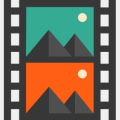
 Resolume Arena7中文补丁 V7.1.0 免费版
Resolume Arena7中文补丁 V7.1.0 免费版
 IIS Monitor(服务监控重置工具) V1.0 绿色版
IIS Monitor(服务监控重置工具) V1.0 绿色版
 Duan Wang Cha(断网查) V1.0 绿色版
Duan Wang Cha(断网查) V1.0 绿色版
 SMPlayerv17.6.0.0绿色精简版
SMPlayerv17.6.0.0绿色精简版
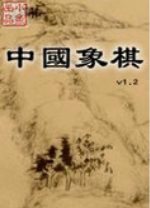 中国象棋大师单机版绿色版
中国象棋大师单机版绿色版
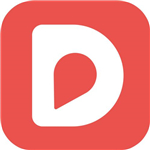 Windows实用工具Dism++v10.1.1000.100
Windows实用工具Dism++v10.1.1000.100
 Picture Timeclockv4.5官方版
Picture Timeclockv4.5官方版
 中国移动云电脑 V7.23.40P2 官方版
中国移动云电脑 V7.23.40P2 官方版
 迅捷视频转换器破解版v18.4.23(免注册码/免安装)
迅捷视频转换器破解版v18.4.23(免注册码/免安装)
 格式工厂转换器破解版 V5.13.0 永久免费版
格式工厂转换器破解版 V5.13.0 永久免费版
 hd video converter factory pro(豌豆狐高清视频转换工厂)v18.2中文注册版(附注册码)
hd video converter factory pro(豌豆狐高清视频转换工厂)v18.2中文注册版(附注册码)
 格式工厂(FormatFactory)v4.6.2破解版(永久免费)
格式工厂(FormatFactory)v4.6.2破解版(永久免费)
 FoneLab Video Converter Ultimatev9.0.10破解版
FoneLab Video Converter Ultimatev9.0.10破解版
 格式工厂绿色PC版 V5.12.1 免费版
格式工厂绿色PC版 V5.12.1 免费版
 Movavi Video Converter 2020v20.0.0中文破解版
Movavi Video Converter 2020v20.0.0中文破解版
 XRECode IIIv1.44绿色破解版
XRECode IIIv1.44绿色破解版